系统:PC
日期:2022-02-17
类别:图形图像
版本:v4.3.0.6993
Luminar Neo汉化版是一款功能强大的图像编辑软件,该软件是由Skylum公司所打造的Luminar系列的最新产品,在老版本的基础上对功能进行了全面的优化与升级,用户可以根据每张图片的识别场景与深度,进行替换、照明等功能,为你轻松实现控制,将你大胆的想法变为现实。
Luminar Neo免费版已经过网络大神的修改与特别,与同类软件相比操作更加的简单,采用了全新的核心引擎打造,让你在编辑时更加的方便灵活,即使是新手用户也能快速上手,只需几步就能快速完成图像处理,受到了许多用户的推崇。
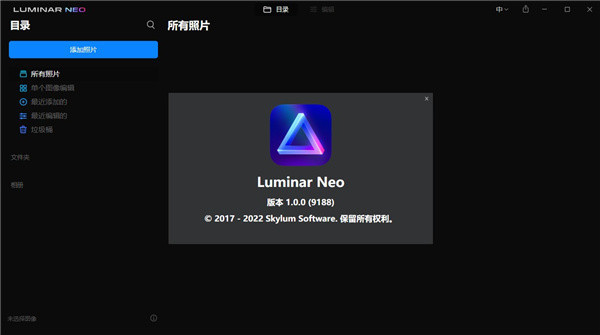
1、在本站下载软件并解压,可得到Luminar Neo源程序和crack特别补丁文件
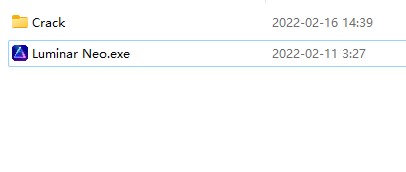
2、点击运行.exe文件开始运行,选择安装路径、勾选i agree同意用户条款,点击安装
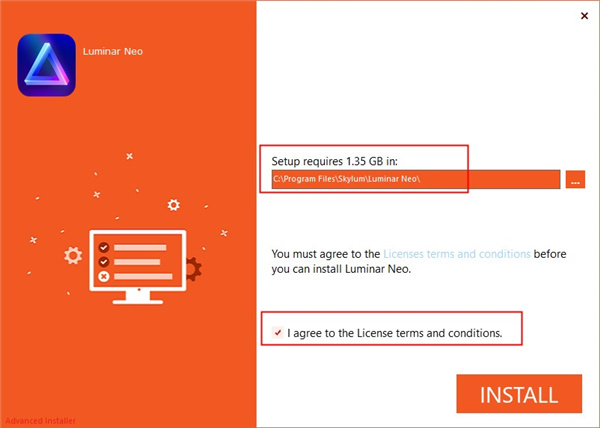
3、软件已经安装完成,先不要点击运行
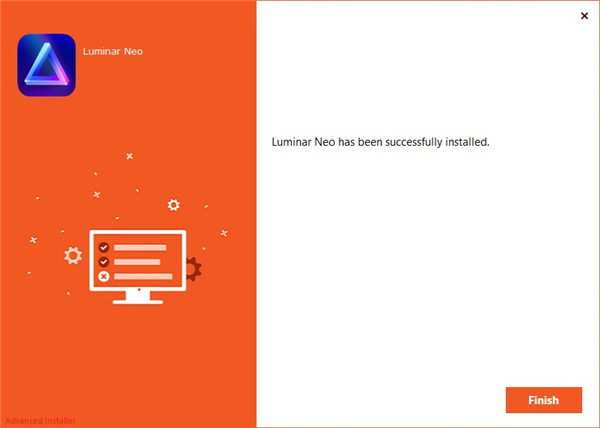
4、将crack目录下的dll文件直接复制并替换到安装目录下。
默认路径:【C:\Program Files\Skylum\Luminar Neo\】

5、运行crack目录下的Reg.reg注册机,选择是,直接注册成功。
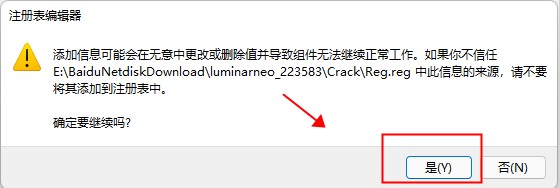
6、然后在桌面打开软件并运行,可以发现Luminar Neo功能可以全部使用。
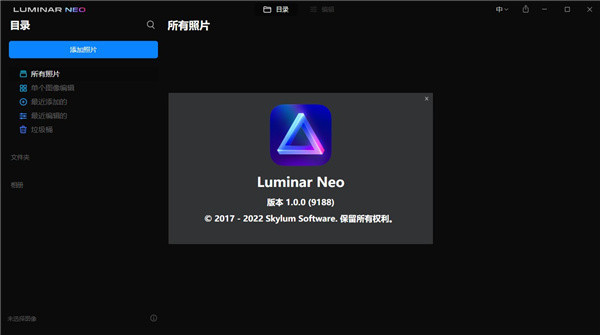
一、基本功能
主要包括图像处理中的基本操作,包括构图、橡皮擦、光效、结构、颜色、噪点等功能,主要适用于图像的基本修饰和编辑。
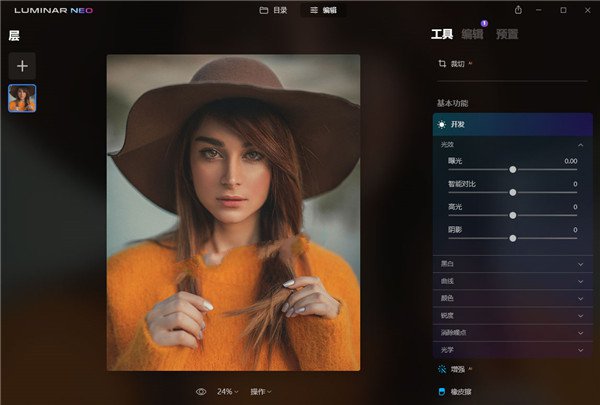
二、创意
内置了多个专业的AI模块,主要包括智能天空AI、增强天空AI以及氛围、心情、神秘、胶片颗粒等极具特色的色彩风格的添加和调整功能。
例如天空AI,LuminarNeo将自动识别图像中的天空主体,你只需选择合适的天空,一键即可替换,实际效果相当完美,例包括边缘、色彩处理、基本可与原图实现完美融合。
而且选择的天空,你还可以对其进行蒙版、反射、冷暖色等进一步的细致调节。
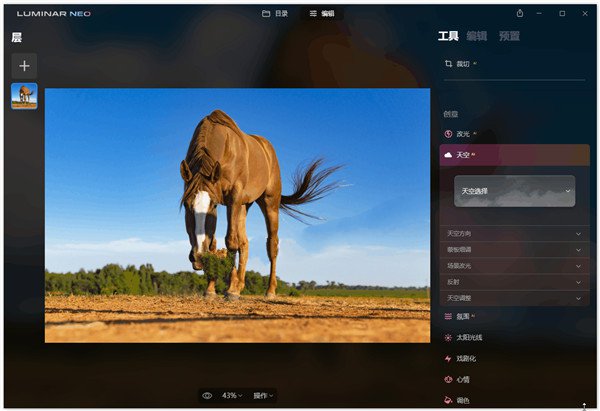
除了天空AI这种移花接木的工具外,创意分类下内置的调整,更多偏重色彩和“智能滤镜”,对于导入的图像,你可以综合应用各项设定,迅速进行调整。
三、改光AI
顾名思义,可以一键智能调节图像中的远近高光,Luminar Neo会自动识别图像中的近景/远景,你只需拖动条块调节亮度即可,相比较传统的方法,更智能更简单化。

四、色彩滤镜
Luminar Neo内置了包括亚光、神秘、心情以及戏剧化等“色彩滤镜”,可一键更改图像的整体风格,所见所得。
例如“神秘”效果:
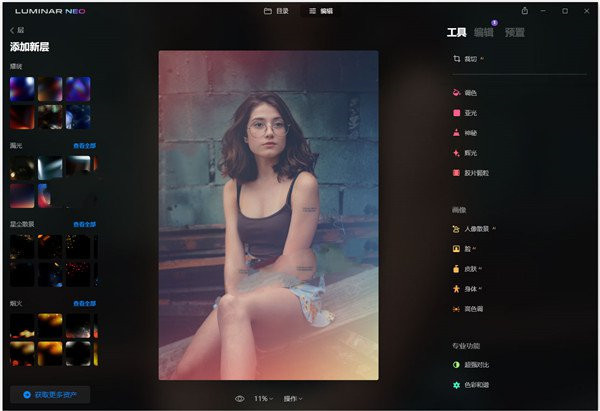
在“心情”效果中,依据不同的图像特征,可以一键套用不同效果,例如电影色调、人像色调、交叉处理等等。
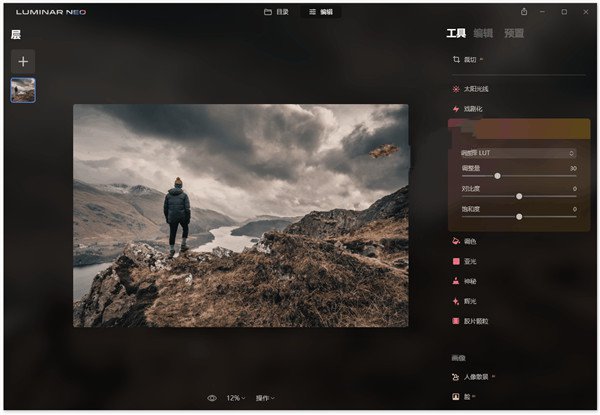
五、画像
内置了多个针对人像的AI处理模块,主要包括脸、身体、皮肤等AI。
例如在脸部AI中,Luminar Neo可智能识别图像中的人脸,比如眼睛、嘴唇,牙齿等,并且可以针对这些部位作一键式的智能调节,例如瘦脸、美白、磨皮等。
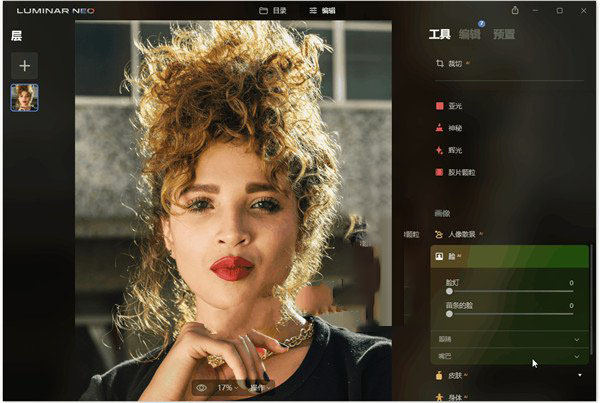
又比如在身体AI中,可以一键瘦身或者“增肥”,原理与PS中的液化是一样的,只是因为AI的应用,你不用手动选取范围,Luminar Neo自动完成。
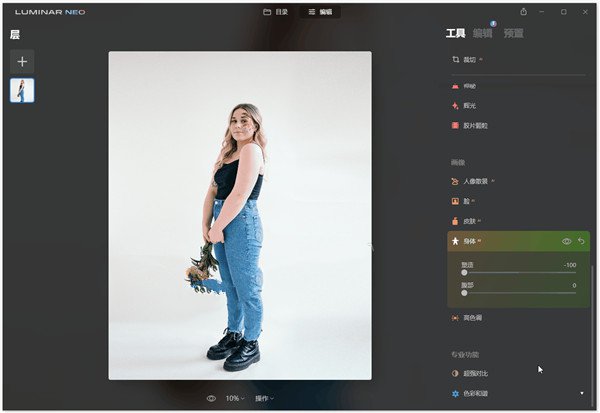
六、预置模板
与Luminar AI相同,在Luminar Neo中同样内置了一些预置模板,事实上在你导入图像后,软件会自动识别图像,并且根据图像特点给出建议的模板。
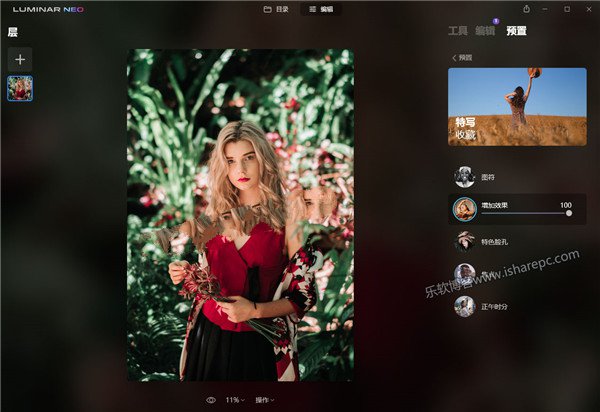
除了之外它还根据常见的图像场景,分门别类的整理许多模板,你可以根据实际需要选择套用。一般模板均是应用了多种效果合成,它不支持各项参数上调节,只能通过滑块调整整体效果应用的程度~
注:以上图片是阿刚导入素材后,一键应用后的效果,在细节上可能有些瑕疵,实际使用时请自行调节。
七、图层合成
众所周知,在图像处理中图层的应用至关重要,无论是色彩调整、图像合成,在任何高质量的作品中,图层都是必不可少的。在之前的Luminar AI软件中,它的定位是一个快速的智能图像修饰处理软件,应用AI技术直接在图像上进行智能调节,你无法自由添加图层,例如置入新的背景、或叠加其他效果。
全新的Luminar Neo内置了图层功能,这也意味着你可以自由添加其他图片、效果来进行叠加,以此来合成更富有想象力和创造力的作品,这也是它与Luminar AI最大的不同之处。
八、新建图层
1、Luminar Neo在编辑图像时,通过左侧可以快速添加图层,支持导入自定义图片,同时软件也内置了许多实用图层,主要是“耀斑”、“烟火”、“星尘”等素材。
图层属性,支持调节不透明度
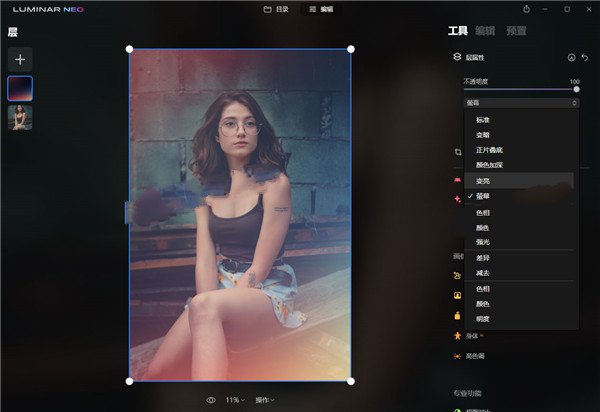
2、图层的混合模式/蒙版
Luminar Neo支持图层混合模式,大部分与Photoshop中的混合模式相同,简单来说:
基础模式:标准
变暗模式:变暗,正片叠底,颜色加深
变亮模式:变亮,滤色,荧幕
融合模式:叠加,柔光,强光
色异模式:差异,减去。
蒙色模式:色相,颜色,明度
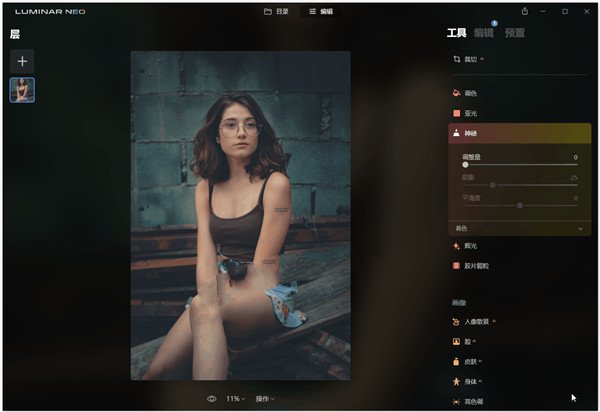
3、此外,它也支持创建图层蒙版,这样可以进一步进行调节,例如强度、不透明度等。
九、最后
从功能上来说,在图像调节修饰上,Luminar Neo基本上继承了Luminar AI的AI功能,最大的不同之处:Neo引入了图层模。
也是因为有了图层,才让Luminar Neo变得更富有创造力,在功能上自然比前者更强。
1.首先打开图像评级软件以及图片。
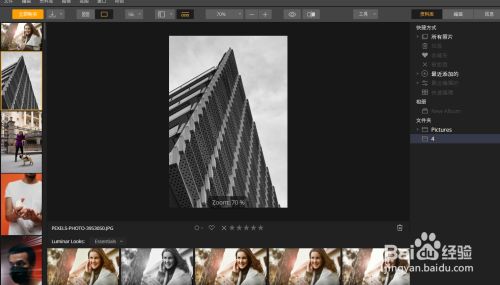
2.然后点击上方的图像菜单选项。
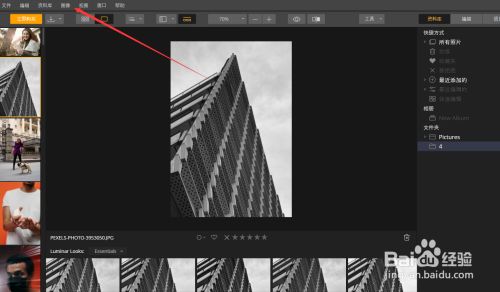
3.出现下拉框之后点击设定等级。
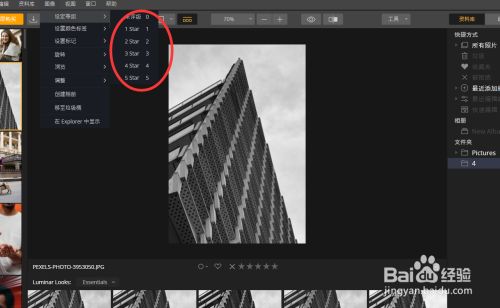
4.选择等级之后即可完成。
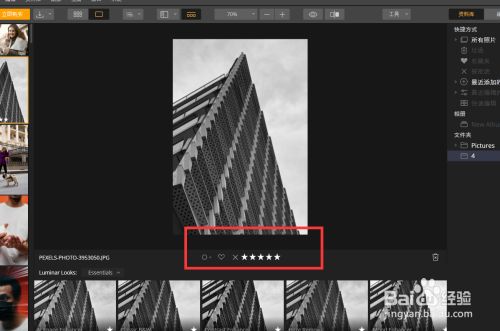
1.首先打开图像标签工具以及图像文件。
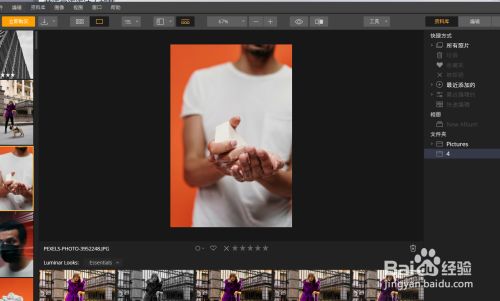
2.然后点击上方的图像菜单选项。
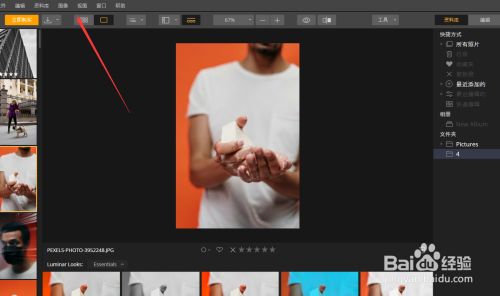
3.点击后跳出下拉框然后点击添加颜色标签。
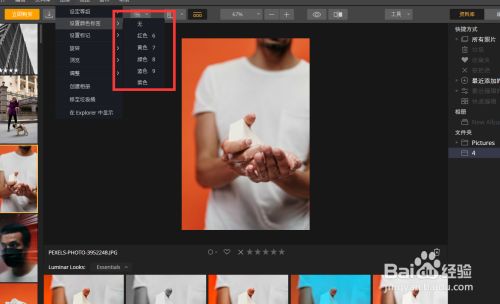
4.选好颜色后图片的颜色标签就加好了。
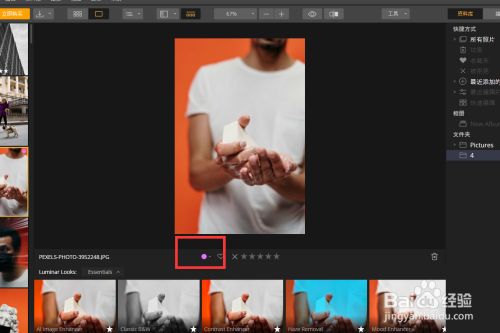
1、使用AI,移除凌乱的电力线
自动移除城市景观、城市景观或旅行照片中令人分心的元素。没有杂乱的电话或电源线,获得晴朗的天空。
2、使用图层和AI遮罩,释放您的创造力
同时使用MaskAI和Layers以获得无限的创造力。MaskAI通过识别图像中的对象并创建精确的蒙版来自动化蒙版过程。如果您愿意,您始终可以使用画笔手动优化这些蒙版。图层开启了全新的创意表达水平,为您的图像添加对象、纹理、水印和任何其他图形提供了无限可能。
3、一键替换天空
尖端的天空替换技术,通过水反射、天空定位和人类感知重新照明来匹配新的天空。
4、使用全新的图像引擎,进行闪电般的创意编辑
设计为模块系统,其部件现在可以单独优化,以获得最佳性能。
5、使用新的核心引擎,加快您的编辑工作流程
它基于Skylum开发的独特技术并在模块系统上运行,这意味着现在可以单独优化应用程序的不同部分以获得最佳结果。得益于独立的模块引擎,Luminar Neo将更频繁地更新,拥有更灵活的编辑过程,这意味着编辑照片所需的内存更少。新引擎对内存使用进行了许多小的后台优化,提高了应用程序内部所有进程的速度,从上传到应用编辑效果、使用图层和导出。
6、使用新的重新照明选项,彻底改变您的照片
分析每张图像以识别场景的深度及其主题,从而实现对曝光和色调的独特控制。
7、轻松去除瑕疵
轻松去除因相机传感器或镜头脏污造成的分散注意力的图像瑕疵,还有一些新工具可以清理照片背景中不需要的元素。
8、通过轻松的图层工作流程,探索创造力。
发现一系列纹理、叠加层和视觉效果,为图像增添创意并对其进行个性化。此添加解锁了用于合成图像和视觉效果以创建自定义样式的新创意选项。您可以添加无限数量的图层、将图层相互叠加、使用混合模式和蒙版模式、制作拼贴画、添加双重曝光效果,以及在每个图层上执行更多操作。
热门推荐
更多版本

Luminar Neo免费下载33.9MB图形图像v1.24.0.15305
查看
Luminar Neo官方下载33.99MB图形图像v4.3.0.6993
查看
Luminar Neo破解版33.99MB图形图像v4.3.0.6993
查看
Luminar Neo绿色版下载33.99MB图形图像v4.3.0.6993
查看相关应用
实时热词
评分及评论
这个软件真的比较不错了。
赞赞赞赞赞赞赞!
细节很多,有很多隐藏操作,创意很足
谢谢分享,安装速度很快
真的棒!这款软件用户体验做的越来越棒了,我会一直支持下去的!
点击星星用来评分